鼎力软件安装、使用、分析及报表
鼎利软件使用说明
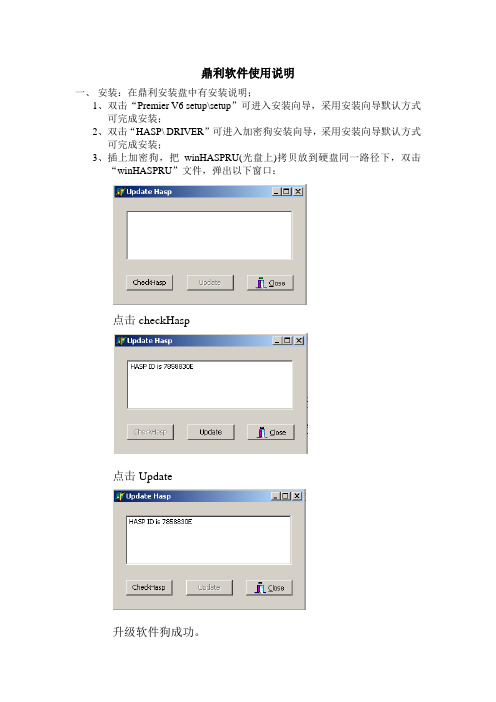
鼎利软件使用说明一、安装:在鼎利安装盘中有安装说明;1、双击“Premier V6 setup\setup”可进入安装向导,采用安装向导默认方式可完成安装;2、双击“HASP\DRIVER”可进入加密狗安装向导,采用安装向导默认方式可完成安装;3、插上加密狗,把winHASPRU(光盘上)拷贝放到硬盘同一路径下,双击“winHASPRU”文件,弹出以下窗口:点击checkHasp点击Update升级软件狗成功。
4、双击桌面上的“premier”打开鼎利软件,出现以下版面:5、单击“Export”按钮,在“Pilot Premier V6”安装目录下自动生成“Premier.txt”文件,将该文件E-mail至rlchen@,稍后您将收到了一封回复的E-mail,请将附件保存至C:\Program Files\DingLi\Pilot Premier6或C:\Program Files\DingLi\Pilot Panorama6(安装时的默认路径)替换掉原来的文件。
6、双击桌面的Premier V6 或Panorama V6图标,即能正常打开使用软件。
二、测试:1、在某一目录下新建一文件夹(稍后测试的数据都可保存到该目录底下);2、双击桌面的Premier V6 或Panorama V6图标打开软件,按“新建”键,弹出以下窗口:将“central Meridian”项改为当前所在位置经度的最近整数倍(如:当前经度为112o57′56.3″,该项可设为111,该数能被3整除且离112最近),将“Scale”项改为1,在“Ellipsoid Name”项下拉菜单中选定“China-Xian”,路径可选取刚才新建的文件夹,按“OK”确定;3、弹出以下窗口:右键点击“Devices”项,选定“configure”,左键单击,弹出以下窗口:使用GPS12XL型时GPS项选择“NMEA0183”,MS1选定“sagemOT96”,为这两个硬件设置相应的串口,按“OK”确定;4、弹出以下窗口:点击“Connect/Disconnect”项连机,连机成功时“Start/Stop logging”显示为红色(激活),否则为灰色(未激活)并显示错误信息;点击“Start/Stop logging”项开始测试,弹出以下窗口,在“MS1”中输入保存文件名:确定后弹出以下窗口,在“Numbers”输入要拨的电话号码,按“Dial”开始测试录入数据:5、上面测试中没有区域图纸,假如是室外路测的话,可由GPS自动刻录线路图,有区域电子地图的话也可倒入供参考用(移动公司提供);假如是在室内测试时就必须倒入测试区域的平面图,该图可手画或扫描生成,倒入步骤如下:倒入电子地图:选择“Import /External Map”输入外界地图项,弹出以下窗口:选定要倒入的地图文件(可单选也可多选,文件格式为MIF),确定弹出以下窗口:选定“Degrees”,在“Same Config”后打钩,确定即可;倒入室内楼层地图:选择“Project \New Map”项,弹出以下窗口:在浏览窗口选定要倒入的文件名,在Easting Max 和Northing Max项中分别输入地图的长宽比例(要与原图比例一致),在Layer Name项中输入楼层号,单击“Commit”图标后即可倒入该地图;重复上述步骤即可倒入多张楼层平面图;图纸格式为BMP、JPG等文件格式。
鼎力软件使用说明
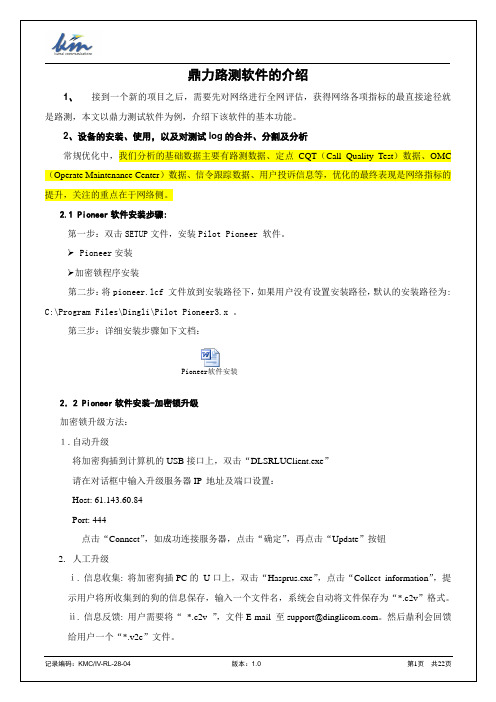
调整建议:29323至29441的PBGT门限由70->66,调整29511的频率。
复测(jixi_1208.RCU):29511改频,加快29323切出速度后复测多次,切换及时正常,整体话音质量较好。如下图29示
图29
3.3未接通:质量差,未接通。
问题分析:下图30示,和平南大街车行由北向南,问题路段MS空选至29441起呼,Call Proceeding后,下行质量差,MS不停上发MR,未能解码下行信息,一直未收到Assignment Command,未能接通。29541的最小接入电平由为15,29441的最小接入电平为8。
2.人工升级
ⅰ.信息收集:将加密狗插PC的U口上,双击“Hasprus.exe”,点击“Collect information”,提示用户将所收集到的狗的信息保存,输入一个文件名,系统会自动将文件保存为“*.c2v”格式。
ⅱ.信息反馈:用户需要将“*.c2v”,文件E-mail至support@。然后鼎利会回馈给用户一个“*.v2c”文件。
图12
“
图13
Path of LogData”原始数据保存路径
“Release LogData Interval(Min)”测试中内存数据释放时间
“GUI Refresh Interval(ms)” Graph窗口刷新间隔
“Message Filter Interval(ms)”解码信令时间间隔
“Save Decoded LogData”是否实时保存解码数据在计算机硬盘上
4、总结
测试设备直接为网络优化工程收集并提供网络参数资源的一些列数据,经过分析找出和改正网络缺陷,通过路测能最直接的有效地使网络达到预期的目的,能正确的使用路测设备是最关键的。通过对鼎力路测软件的介绍,希望以后大家能更好熟练的使用鼎力测试设备,更好的服务公司。
鼎利数据分析与统计
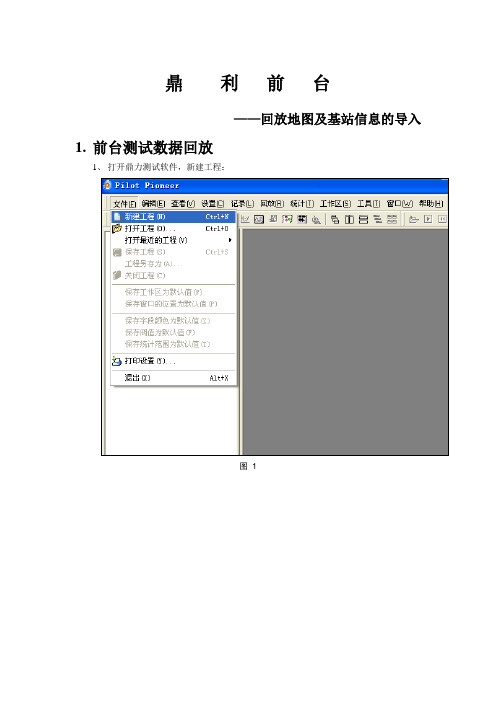
图13
图14
5、在地图区域中,鼠标右击,选择Cell Line Display Option,点掉图中给出的两个选项,可以更直观的从图中连线看到基站与移动台的关系;
图15
图16
图17
3.
1、鼎力测试软件所支持的地图是TAB格式;
鼎
——
1.
1、打开鼎力测试软件,新建工程:
图1
图2
2、插上软件狗,并打开鼎力测试软件,选择菜单栏中的编辑,数据导入;
图3
2、导入数据来自最初文件(说明:选择第三个From original file后缀为RCU文件);
图4
3、导入后数据会在工程窗口CDMA栏中显现,如下图
图5
3、将测试路线导入地图,双击Map便可
图6
图7
4、在菜单栏中点击 ,打开想要回放的数据文件,再点击 ,便开始回放测试的数据
图8
2.
1、鼎力的测试软件所支持的基站信息是TXT文本格式,导入方式和数据回放有所类似;
图9
2、然后选择导入的基站信息的网络类型;
图10
3、打开新建地图,鼠标左键按住下图中红圈不放,直接拖到右边的新建地图中;
图11
图12
图35
图36
图37
阈值设置好后可以统计报表了:
图38
评估报表:
图39
2)自定义报表的统计
图40
图41
图42
图43
图44
自定义评估报表原始表格:
图18
图19
2、导入完成后,点击已打开的地图中工具栏中的 ;
图20
鼎力软件的使用
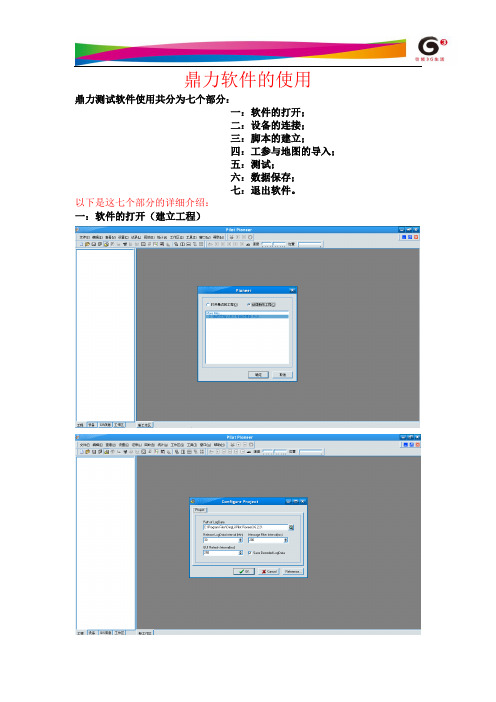
鼎力软件的使用
鼎力测试软件使用共分为七个部分:
一:软件的打开;
二:设备的连接;
三:脚本的建立;
四:工参与地图的导入;
五:测试;
六:数据保存;
七:退出软件。
以下是这七个部分的详细介绍:
一:软件的打开(建立工程)
二:设备的连接:1.点击设置
2.选择设备
3.GPS的连接;
注意端口的选择
4.手机的选择;
注意手机的型号(在手机上查)以及手机的端口号(特别是多部手机)
三:脚本的建立
1.AMR脚本的建立
2.VP脚本的建立(注意数据模式)
3.FTP脚本的建立;做FTP业务时,首先要让电脑与服务器相连,因此要先建立一个PING的脚本进行连接,以下是PING脚本的建立
连接好以后,就可以进行FTP业务。
以下是FTP业务的脚本建立
四:工参与地图的导入
五:开始测试
注意存储的位置不能变
六:保存数据(先停脚本,再停止测试)
七:关闭软件(略)。
鼎力软件安装、使用、分析及报表
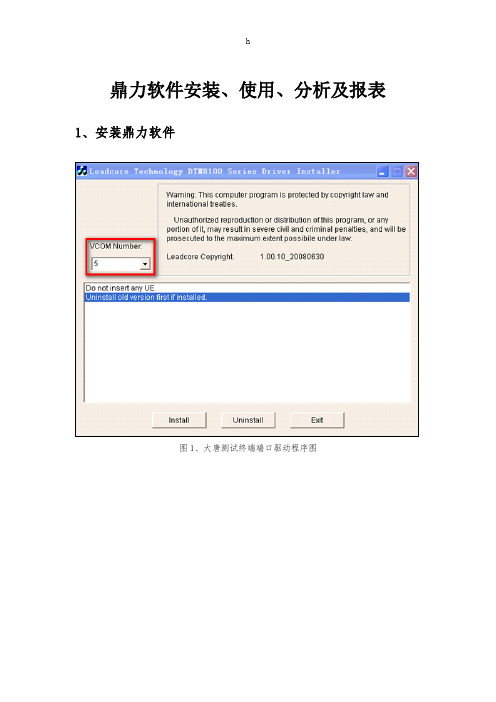
鼎力软件安装、使用、分析及报表1、安装鼎力软件图1、大唐测试终端端口驱动程序图图2、大唐测试终端端口图3、鼎力软件安装(1)在安装鼎力软件之前,首先安装大唐测试终端端口驱动程序USB2VCOM_DRIVER.EXE(如图1所示),在进行端口数量(VCOM Number)选择时,一般选择5个,如果需要进行两部测试终端同时测试,则需选择10。
选择好端口数量后,鼠标左击Install。
软件提示安装成功后,重启电脑,打开“设备管理器”,则可看到大唐手机端口(如图2所示)。
(2)打开鼎力软件安装测试,根据提示,选中“下一步”单击鼠标左键。
则可成功安装鼎力测试软件。
(3)在成功安装鼎力软件后,需要根据鼎力软件电子狗的版本将相应版本的授权文件,即“pioneer.Lcf”,复制到安装鼎力软件的根目录下。
2、鼎力软件路测的使用在鼎力软件安装成功后,需要对新安装的软件进行一些参数的设置,这样才能保证我们测试要求,方便我们的工作。
图4、测试终端端口图(1)在电脑USB口连接大唐测试终端,如果连接正常,则会在鼎力端口软件中显示测试终端的端口号(如图4所示);图5、创建新的工程(2) 插入鼎力测试软件电子狗,打开鼎力测试软件,如果已创建工程,则可“打开最近的工程”;如果是第一次使用,则需要“创建新的工程”(如图5所示);图6、版面文字选择(3) 因为安装后,鼎力软件默认为英文版面,为了方便使用,选择“查看—>语言—>中文”,版面则可以转为中文版面(如图6所示)。
图7、导入基站数据库(4)根据.excel格式的《基站信息表》制作成鼎力软件所使用的.txt《基站信息表》;选择“编辑—>基站数据库—>导入”导入“基站数据库”(如图7所示);图8、导入地图信息图9、地图类型选择(5)选择“编辑—>地图—>导入”导入测试地图信息(如图8所示);选中后,需注意测试地图类型(如图9所示);图10、设置各种路测参数阀值图11、路测参数阀值设置(6)选择“设置—>常规设置—阀值”(如图10所示),根据项目组要求设置路测参数(如PCCPCH_RSCP、PCCPCH_CI等)阀值(如图11所示);图12、设置测试模板图13、设置测试终端业务参数(7)选择“设置—>测试模板”(如图12所示),设置测试终端业务参数,如连接时长、通话时长、间隔时长、等待时长、被叫终端手机号、呼叫类型(是否为长呼)、业务类型(如图13所示);图14、设置测试设备图15、设备端口设置图16、设备端口信息(8)选择“设置—>设备”(图14所示),弹出“Configure Devices”对话框,选择“Test Device Configure”选项卡,对测试终端进行设置,在“Device Type”栏选择测试设备如“GPS”、“Handset”,在“Device Model”选择设备类型,在“Trace Port”和“Modem Port”栏中选择设备端口号(如图15所示),设备端口可根据鼎力端口软件设置(图4)或选择“System port info”选项卡查看设备端口信息。
鼎立测试软件说明

格格
在基站类别上(如 在基站类别上 如CDMA),右击可以对基站进行配置 右击可以对基站进行配置
导入测试数据
可以通过以下几种方式导入测试数据: 可以通过以下几种方式导入测试数据:
“编辑”菜单下的”打开数据文件 编辑”菜单下的 打开数据文件 打开数据文件…” 编辑 工具栏上的”打开数据文件” 工具栏上的 打开数据文件”按钮 打开数据文件 导航栏Project分页下 分页下Downlink Data Files上右键 选择 打开数据文件” 上右键,选择 打开数据文件” 导航栏 分页下 上右键 选择”打开数据文件
导入地图
编辑” 导入地图” 在”编辑”菜单下选择 导入地图” 编辑 菜单下选择”导入地图 也可以在导航栏的GIS分页上 通过以下方式导入地图: 分页上,通过以下方式导入地图 也可以在导航栏的 分页上 通过以下方式导入地图:
在”Geo Maps”上直接双击 上直接双击 上右键,选择 在”Geo Maps”上右键 选择 上右键 选择”import” 选择相应地图类型
鼎利Pilot 鼎利Pilot Navigator 操作培训
Navigator统计/ Navigator统计/分析总流程图 统计
运行软件 新建工程 导入地图(可选) 导入测试数据 设置统计分段阀值 保存工程 数据解码 参数/事件显示 Map窗口 Table窗口 统计报告 Message窗口 Graph窗口 Event窗口 参数状态窗口 分析
选择网络或 分析类型
设置阀值 及其颜 色 增加/删 除分 段
配置工程—用户自定义报表中参数分段设置 配置工程 用户自定义报表中参数分段设置
对用户自定义报表中的参数进行分段设置: 对用户自定义报表中的参数进行分段设置:
鼎力软件的使用说明
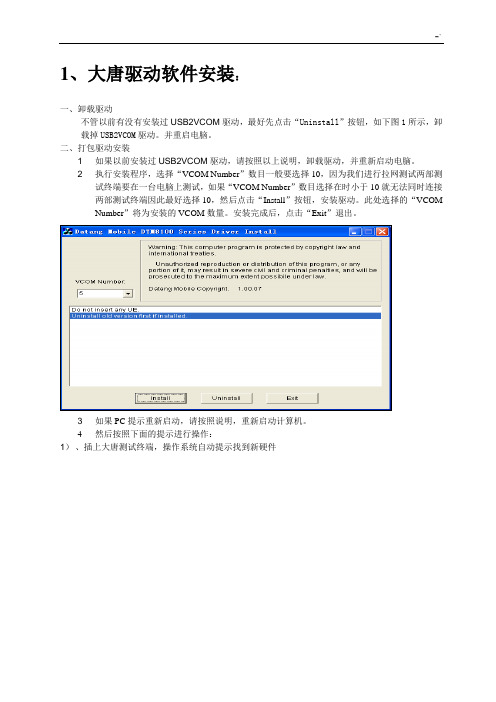
1、大唐驱动软件安装:一、卸载驱动不管以前有没有安装过USB2VCOM驱动,最好先点击“Uninstall”按钮,如下图1所示,卸载掉USB2VCOM驱动。
并重启电脑。
二、打包驱动安装1 如果以前安装过USB2VCOM驱动,请按照以上说明,卸载驱动,并重新启动电脑。
2 执行安装程序,选择“VCOM Number”数目一般要选择10,因为我们进行拉网测试两部测试终端要在一台电脑上测试,如果“VCOM Number”数目选择在时小于10就无法同时连接两部测试终端因此最好选择10,然后点击“Install”按钮,安装驱动。
此处选择的“VCOM Number”将为安装的VCOM数量。
安装完成后,点击“Exit”退出。
3 如果PC提示重新启动,请按照说明,重新启动计算机。
4然后按照下面的提示进行操作:1)、插上大唐测试终端,操作系统自动提示找到新硬件2)、选择“否,暂时不”,并点击下一步;3)、选择“自动安装软件(推荐)(I)”,并点击下一步;4)、跳出下面提示框后,选择“仍然继续”;5)、系统自动安装驱动,点击完成即完成驱动的安装。
5、点击完成即完成驱动的安装1、正常使用过程中,可以打开状态栏的MUX UI,或者是通过开始菜单/所有程序/DatangMobile/DTM8100 MUX UI来打开MUX UI程序,来查看端口状态,在测试软件上的端口要添加的是前面的两个。
如下图所示在测试软件上要添加的端口就是3和4,而不是4和5。
2、鼎力软件的基本使用2.1打开鼎利软件的默认窗口创建新的工程选择测试文件的保存路径菜单中英文选择(可选部分)相关阀值设置(如RSCP C/I等)电子地图的导入基站信息表的导入设备端口设置(GPS和测试手机)测试常用窗口测试模板设置CS12.2K模板设置CS64模板设置与CS12.2K模板设置基本一样就是在如下处修改就可以PS 业务的设置测试工程的保存以上是我们工作中常用的设置及要求。
鼎利后台报表导出浅析
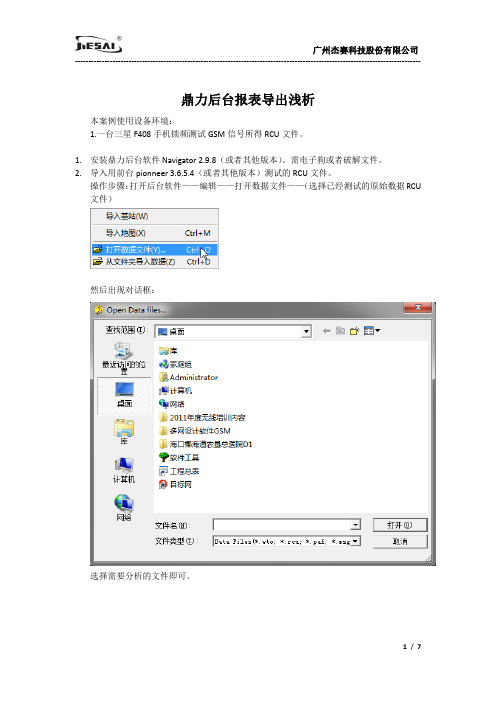
鼎力后台报表导出浅析本案例使用设备环境:1.一台三星F408手机锁频测试GSM信号所得RCU文件。
1.安装鼎力后台软件Navigator2.9.8(或者其他版本)。
需电子狗或者破解文件。
2.导入用前台pionneer3.6.5.4(或者其他版本)测试的RCU文件。
操作步骤:打开后台软件——编辑——打开数据文件——(选择已经测试的原始数据RCU 文件)然后出现对话框:选择需要分析的文件即可。
3.导入地图:在后台软件中选择编辑---->导入地图单击导入地图后出现下图之后选择在前台测试如家所用地图类型(本次案例为BMP格式,直接选择最后一行),选择地图所属类型后单击OK;选中需要的地图文件之后,出现下面对话框:再单击Close(或者Begin)就可以了。
在左边的导航栏里可以查看上面步骤所导入的地图,如下图所示。
4.先进行数据分析条件设置,操作如下:点击主菜单栏中的工具---分析条件设置出现下图对话框:再根据使用的测试手机来设置分析模板。
①比如使用OT260手机测试GSM网,点击New---GSM 新建一模板,只选中BCCHRxlevesubRxQualSub 3个参数(需分段,详见④)选项即可,见下图②若使用3G测试手机测试GSM,则重复①的操作,此时需点击New---UMTS再新建模板即可,也可以直接在UMTS-GSM里更改所需要的参数(直接双击)。
③WCDMA的测试模板同②的操作。
点击New---UMTS 新建一模板。
WCDMA新建模板时选择TotalEcIoTotalRSCPReferSC 3个分析数据。
④在新建模板的同时,将GSM和WCDMA的各参数进行阈值设置,在第①部的过程中,选择相应的3个参数后,在其后单击即可更改阈值,操作如下图:⑤⑥阈值的设置:主菜单栏中的工具---分段设置,出现下面的对话框,GSM 3个参数的设置,点击上图左边GSM下的Handset,再在图的右边Field 下选择相应参数,对比④中的图例来修改。
- 1、下载文档前请自行甄别文档内容的完整性,平台不提供额外的编辑、内容补充、找答案等附加服务。
- 2、"仅部分预览"的文档,不可在线预览部分如存在完整性等问题,可反馈申请退款(可完整预览的文档不适用该条件!)。
- 3、如文档侵犯您的权益,请联系客服反馈,我们会尽快为您处理(人工客服工作时间:9:00-18:30)。
鼎力软件安装、使用、分析及报表1、安装鼎力软件
图1、大唐测试终端端口驱动程序图
图2、大唐测试终端端口
图3、鼎力软件安装
(1)在安装鼎力软件之前,首先安装大唐测试终端端口驱动程序
USB2VCOM_DRIVER.EXE(如图1所示),在进行端口数量(VCOM Number)选择时,一般选择5个,如果需要进行两部测试终端同时测试,则需选择10。
选择好端口数量后,鼠标左击Install。
软件提示安装成功后,重启电脑,打开“设备管理器”,则可看到大唐手机端口(如图2所示)。
(2)打开鼎力软件安装测试,根据提示,选中“下一步”单击鼠标左键。
则可成功安装鼎力
测试软件。
(3)在成功安装鼎力软件后,需要根据鼎力软件电子狗的版本将相应版本的授权文件,即
“pioneer.Lcf”,复制到安装鼎力软件的根目录下。
2、鼎力软件路测的使用
在鼎力软件安装成功后,需要对新安装的软件进行一些参数的设置,这样才能保证我们测试要求,方便我们的工作。
图4、测试终端端口图
(1)在电脑USB口连接大唐测试终端,如果连接正常,则会在鼎力端口软件中显示测试终
端的端口号(如图4所示);
图5、创建新的工程
(2) 插入鼎力测试软件电子狗,打开鼎力测试软件,如果已创建工程,则可“打开最近的工程”;如果是第一次使用,则需要“创建新的工程”(如图5所示);
图6、版面文字选择
(3) 因为安装后,鼎力软件默认为英文版面,为了方便使用,选择“查看—>语言—>中文”,版面则可以转为中文版面(如图6所示)。
图7、导入基站数据库
(4)根据.excel格式的《基站信息表》制作成鼎力软件所使用的.txt《基站信息表》;选择“编辑—>基站数据库—>导入”导入“基站数据库”(如图7所示);
图8、导入地图信息
图9、地图类型选择
(5)选择“编辑—>地图—>导入”导入测试地图信息(如图8所示);选中后,需注意测试地图类型(如图9所示);
图10、设置各种路测参数阀值
图11、路测参数阀值设置
(6)选择“设置—>常规设置—阀值”(如图10所示),根据项目组要求设置路测参数(如PCCPCH_RSCP、PCCPCH_CI等)阀值(如图11所示);
图12、设置测试模板
图13、设置测试终端业务参数
(7)选择“设置—>测试模板”(如图12所示),设置测试终端业务参数,如连接时长、通话时长、间隔时长、等待时长、被叫终端手机号、呼叫类型(是否为长呼)、业务类型(如图13所示);
图14、设置测试设备
图15、设备端口设置
图16、设备端口信息
(8)选择“设置—>设备”(图14所示),弹出“Configure Devices”对话框,选择“Test Device Configure”选项卡,对测试终端进行设置,在“Device Type”栏选择测试设备如“GPS”、“Handset”,在“Device Model”选择设备类型,在“Trace Port”和“Modem Port”栏中选择设备端口号(如图15所示),设备端口可根据鼎力端口软件设置(图4)或选择“System port info”选项卡查看设备端口信息。
图17、菜单栏开始按钮
(9)在以上步骤设置完后,则可在菜单栏选择“连接”按钮(如图17所示),设备连接正常后,为本次测试LOG命名,开始测试;
图18、路测log时版面
(10)开始测试时,工作区会弹出“map”框,选择左边选项栏的“工程—>sites”下的站点拖入到“map”,在“map”框则会出现站点信息;选择“GIS信息—>vector”,将地图信息拖入到“map”,在“map”框则会出现地图信息;在左边选项栏中选择“工程—>log file —>TD-SCDMA”中的message(信令)、Events list(事件列表)、TD-SCDMA—TD Services Neighbor(主领区表)则出现在工作区中,这有助于我们在路测时的数据收集。
3、鼎力软件的数据分析
在对测试区域进行路测后,需要对数据进行详细的分析,以便我们根据区域实际情况做出准确的判断,做出优化方案。
图19、导入路测数据
(1)选择“编辑—数据—导入”导入路测数据(如图19所示);
图20、数据分析界面
(2)选择左边“工程”选项栏中的“log file —>TD-SCDMA—>map”则会在工作区中,出
现“map”框,显示拉网数据中的打点信息;选择左边选项栏的“工程—>sites”下的站点拖入到“map”,在“map”框则会出现站点信息;选择“GIS信息—>vector”,将地图信息拖入到“map”,在“map”框则会出现地图信息;在左边选项栏中选择“工程—>log file—>TD-SCDMA”中的message(信令)、Events list(事件列表)、TD-SCDMA—TD
Services Neighbor(主领区表)则出现在工作区中。
根据“Events list”框中的“?”选项,有助我们查看路测数据中的问题事件。
根据“message”可查看测试终端信令流程。
图21、查看路测数据中的各项打点信息
(3)选择“map”框中“”,打开“GIS layer Organizer Windows”,双击“Theme Vector”
选项下的路测数据,弹出“Config Themmatic fields”,可选择PCCPCH_RSCP、PCCPCH_CI、DPCCPCH_RSCP等参数打点信息,并可设置偏移值,及打点大小和显示类型;
图22、根据TD radio分析参数信息
(4)选择左边“工程”选项栏中的“log file—>TD-SCDMA —>TD radio”弹出TD Radio信
息框,根据框内显示的数据,我们可以得出在此点时的PCCPCH_RSCP、PCCPCH_CI、DPCCPCH_RSCP、小区主频点、测试终端驻留频点等关键信息;
图23、各项参数波动情况
(5)选择左边“工程”选项栏中的“log file—>TD-SCDMA —>information”弹出information
框,显示我们需要的各项参数波动情况,方便我们分析数据。
图24、map框中的各种工具
(6)map框中的各种工具,如选点、放大镜、拖动、米尺等工具方便我们对路测数据图层更
为细致的分析。
4、利用鼎力软件统计报表
图25、统计数据
图26、输出评估报表
选择“统计—评估报表”(如图25所示),弹出“Evaluate Report”对话框,选中需要统计的log,设置好报表输出路径,选择“OK”,点击鼠标左键,则可输出评估报表(如图26所示)。
在报表中,可查看到各项测试指标,如TD覆盖率、呼叫次数、未呼通次数等各项具体指标,评估报表是我们查看路测数据一个重要数据之一。
附件为大连12月12日,RNC3CS12.2K拉网数据评估报表。
